Jenkins 는 다른 툴(Github, Gerrit, AWS, ...) 과 연동해서 작업을 한다.
따라서 다른 툴에 접근하기 위한 key (id, password, ...) 가 필요하다.
이걸 Credential 이라고 부른다.
여기서는 간단하게 Gerrit 에 접근하기 위한 Credential 을 만드는 과정을 살펴보자.
1. Dashboard -> Jenkins 관리 -> Credential 로 이동

2. System 으로 이동
여기서 약간 불친절한 Jenkins UI 를 만나게 된다.
명확하게 시스템이라는 항목이 보이질 않는다.
(1) 번 방법 :
아마도 처음 시도한다면 아래 그림에서 윗영역은 없을것이고 Stored scoped to Jenkins 라는 항목만 보일것이다.
디폴트로 가지고 있는 credential 이다.
여기에 System 이라는 항목에 링크가 걸려있는데 여기를 클릭
(2) 번 방법 :
상단에 Dashboard > Jenkins 관리 > Credentials 영역에 마우스를 위치시키면 (mouse over) System 항목이 나타난다.
System 클릭
(** 주의 : System에 마우스를 over 하면 Add domain 항목이 나오는데 이걸 클릭하지 말고 System 항목을 클릭해야 한다)

3. Global -> Add credential 로 이동

4. 이제 만들면 된다.
Gerrit 의 경우 id/passwd 기반으로 동작하기때문에 제일 간단하게 [Username with password] 항목으로 작업하면 된다.
1> Scope : Global
2> Username : Gerrit 접속 id
3> Password : Gerrit 접속 password
4> ID : 시스템 내에서 Unique 한 이름으로 설정하면 된다. 외부에서 이 credential 을 접근할 필요가 있을경우 사용하게 될 id 이다.
(속지말자. 위의 Username 이 외부 툴 접속을 위한 외부툴 접속 id 이고 이 id 는 젠킨스 내부 id 이다.)
5> Description : 아무거나 (이 Credential 에 대한 간단한 설명)
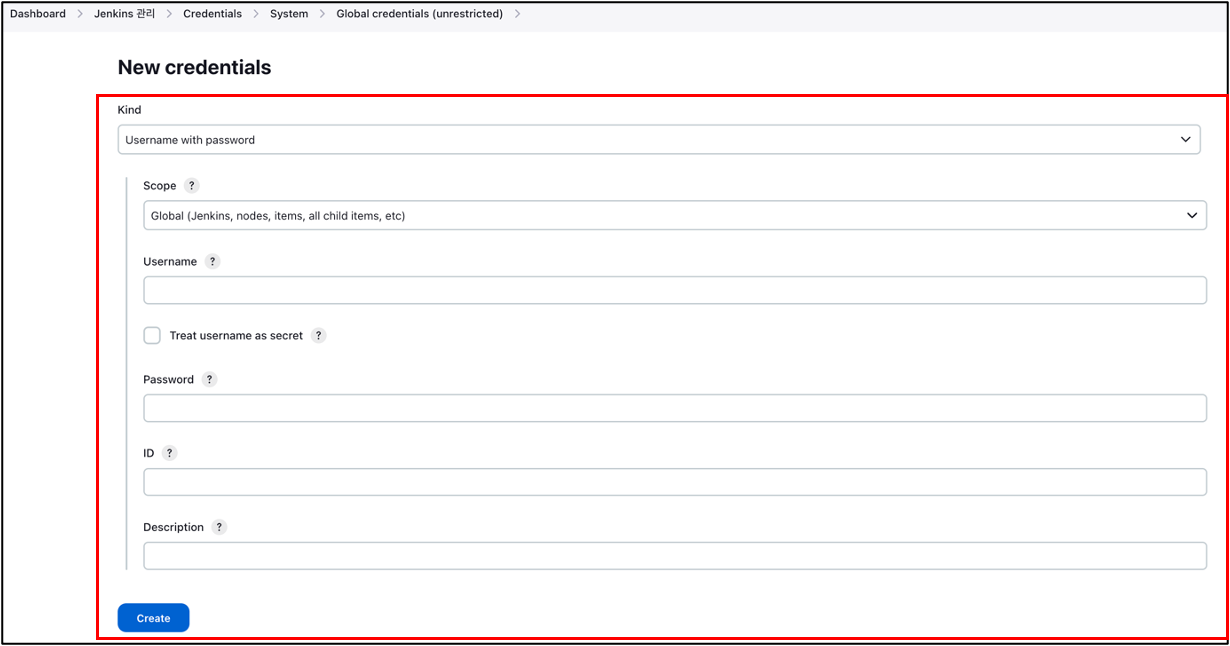
끝이다!!!
필요한 프로젝트에 설정하면 된다.
다른 Credential 이 필요하다면 위 과정 동일하게 해주면 된다.
필요한 경우 Kind 를 입맛에 맞게 골라서 설정해주고 필요한 정보를 입력하자.
진짜 끝!
'젠킨스 (Jenkins)' 카테고리의 다른 글
| 5. Pipeline 프로젝트 (0) | 2024.10.29 |
|---|---|
| 6. Pipeline project - pipeline script (0) | 2024.10.29 |
| 7. Pipeline project - pipeline script from SCM (1/2) (0) | 2024.10.29 |
| 7. Pipeline project - pipeline script from SCM (2/2) (0) | 2024.10.29 |
| 9. Jenkins AWS Credential (0) | 2024.10.29 |



